
Dalam Excel, anda boleh memasukkan nama tanpa tertib dahulu, kemudian pilih sel lajur nama. Klik butang [Isih] dalam kumpulan fungsi [Isih dan Penapis] pada tab [Data] dalam reben Excel.
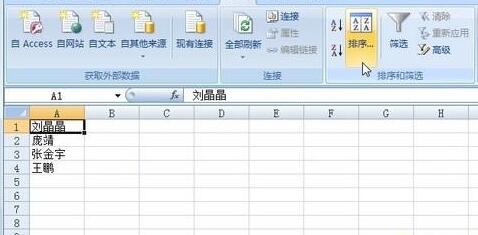
Dalam tetingkap pilihan pop timbul, pilih pilihan [Data mengandungi tajuk] yang dipaparkan di penjuru kanan sebelah atas, dan tetapkan pilihan kata kunci utama kepada lajur nama.
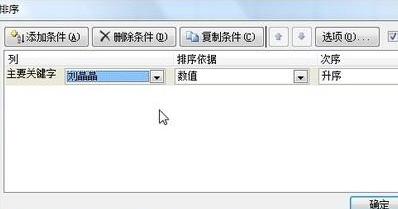
Selepas berjaya menetapkan, pilih butang [Pilihan] di atas tetingkap pilihan, dan dalam tetingkap [Pilihan Isih] yang muncul secara automatik, pilih [Isih mengikut Strok]. Kemudian pilih OK, dan lajur nama akan diisih secara automatik mengikut pukulan.
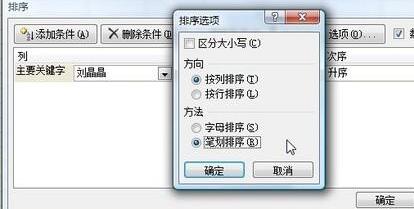

Atas ialah kandungan terperinci Bagaimana untuk mengisih nama jadual Excel mengikut pukulan. Untuk maklumat lanjut, sila ikut artikel berkaitan lain di laman web China PHP!
 peti senjata
peti senjata
 Bagaimana untuk menyelesaikan ralat yang tidak diketahui 11
Bagaimana untuk menyelesaikan ralat yang tidak diketahui 11
 Bolehkah syiling BAGS disimpan lama?
Bolehkah syiling BAGS disimpan lama?
 Apakah pernyataan kemas kini mysql?
Apakah pernyataan kemas kini mysql?
 Penggunaan antara fungsi
Penggunaan antara fungsi
 windows tidak boleh membuka add printer
windows tidak boleh membuka add printer
 Perkara yang perlu dilakukan jika anda tidak dapat memadamkan fail pada komputer anda
Perkara yang perlu dilakukan jika anda tidak dapat memadamkan fail pada komputer anda
 python menggabungkan dua senarai
python menggabungkan dua senarai




